
イノベーターになってみませんか?『Friend.Tech』始め方
今日は今巷で話題の『friend.tech』についてです。
まだ正式なアプリもなく全部英語という状態ですが、
いずれ『STEPN』のような爆益な波になるかもしれませんので、
まずは触っておくことをおすすめします(もちろん波にならない可能性も大いにあります)。最新の流行りものをいち早く動かせて説明できる者こそイノベーターの第一歩ですよね。
ここでは『friend.tech』の始め方をどこよりもわかりやすく解説します。さあ、初期市場を取りに行く準備をしましょう!
イノベーターとは、革新者を意味する言葉。マーケティングにおいては、新しい商品を最も早い段階で進んで購入する層のことを指す。
https://comperu.jp/library/word-innovator/
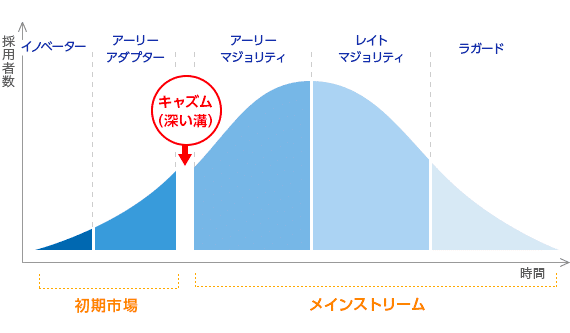
https://www.onemarketing.jp/contents/innovation-theory_re/
🔸『Friend.Tech』とは?
Friend.Tech(フレンドテック)は、2023年8月にリリースされた、イーサリアムのレイヤー2ブロックチェーンであるBase(ベース)上に構築された分散型ソーシャルメディアプラットフォームです。
このプラットフォームの最大の特徴は、ユーザーは自分の影響力をトークン化して、シェア(Share)と呼ばれる独自のソーシャルトークンを発行・販売できる点です。これにより、ユーザーはフレンドテック内での発信活動によって、収益を得ることができ、シェアを保有するユーザーは、発行者とプライベートなメッセージを交換できるほか、シェアの価格が市場の需給によって変動するため投資としても利用できます。
「Friend.Tech(フレンドテック)とは?|特徴や注意点を解説」より
https://jp.beincrypto.com/learn/what-is-friend-tech/
はい!何言ってるかわからないですね。
ブロックチェーンという単語が出てきた時点で諦めた人もいるのではないでしょうか?
簡単言えば「お金を払った人だけ見れるチャット」です。
「自分のオンラインサロンを作る」といってもいいかもしれません。
まあそんなもの作りたくもないし、お金払って他人のチャットなんて見たくないですよね。まずは自分のアカウントを作るだけで大きなことをしなくて問題ないです。専門用語がわからなくても大丈夫です!ひとつひとつ手順を追って話していきます。
🔸①「メタマスク」に「イーサリアム」を入金する。
※既にここができてる人はスルーしてください
いきなり二つのわからない単語ですね。
でもここを攻略できないと今のWEB3に対応できません。
アーリーアダプターにもなれない状態です。
大丈夫です!何もわからない自分もできました。
これは以下のサイトを参考にして進めて行くのが良いです。
一番分かりやすかったです。入金するお金は¥3000くらいで大丈夫です。
仮想通貨取引所は初めてであれば『コインチェック』を使うと、1500円相当のビットコインがもらえるのでお得です。以下リンク先からのみですのでご注意ください。⇩
https://campaign.coincheck.com/invitation?code=VXNlcjozNjcwNDg4
🔸②『Friend.Tech』を始める
無事メタマスクにイーサリアムを入金できましたか?
初めてでここまで出来ただけで凄いです!かなり凄いです。
これだけでもWEB3のリテラシーが爆上がりしました。
ここまで来ればあとは簡単です。
では『Friend.Tech』を始めていきましょう。
手順1:Safariでhttps://www.friend.tech/を開きます。赤枠部分をタップしてください。
※Google Chromeではできません。

手順2:ホーム画面に追加をタップしてください。

手順3:右上の追加をタップしてください。

手順4:ホーム画面に追加されるので、開きます。

手順5:Sign Inをタップしてください。

手順6:以下のいづれかでログインしてください。
・電話番号
・Googleアカウント
・Appleでサインイン

手順7:認証コードを入力する必要があります。

X(Twitter)などで「friend.tech認証コード」などで検索すると結構つぶやいている人がいます。
※これは自分ですが。まだ使われてないかもしれません。

手順8:X(旧Twitter)と連携させます。
Linkをタップしてください。

その後X(旧Twitter)にログイン画面に移行するのでログインしてください。次にアプリにアクセスを許可求めてくるので「アプリにアクセスを許可」をタップします。そして「You're Linked」の画面になったら「Done」をタップしてください。
ここまでいったらX(旧Twitter)接続完了です。
「Proceed」をタップしてください。

手順9:次はイーサリアムを「friend.tech」に入金します。
以下の画面になっていると思うので、
「Deposit on mainnet 」を選択して「Proceed」をタップしてください。

手順10:そうすると6桁のコードと「https://friend.tech/deposit」へのリンクが表示されるので、6桁のコードをメモしてリンク先を長押ししてコピーしてください。

手順11:次にアプリでメタマスクを立ち上げて、以下の赤マルのところをタップしてください。

次に以下のURLが記載されているところをタップしてください。

ここに先ほどコピーしたURL「https://friend.tech/deposit」を貼り付けてください。

そうすると以下の画面に遷移しますので、6桁コードを入力して
「Proceed」をタップしてください。
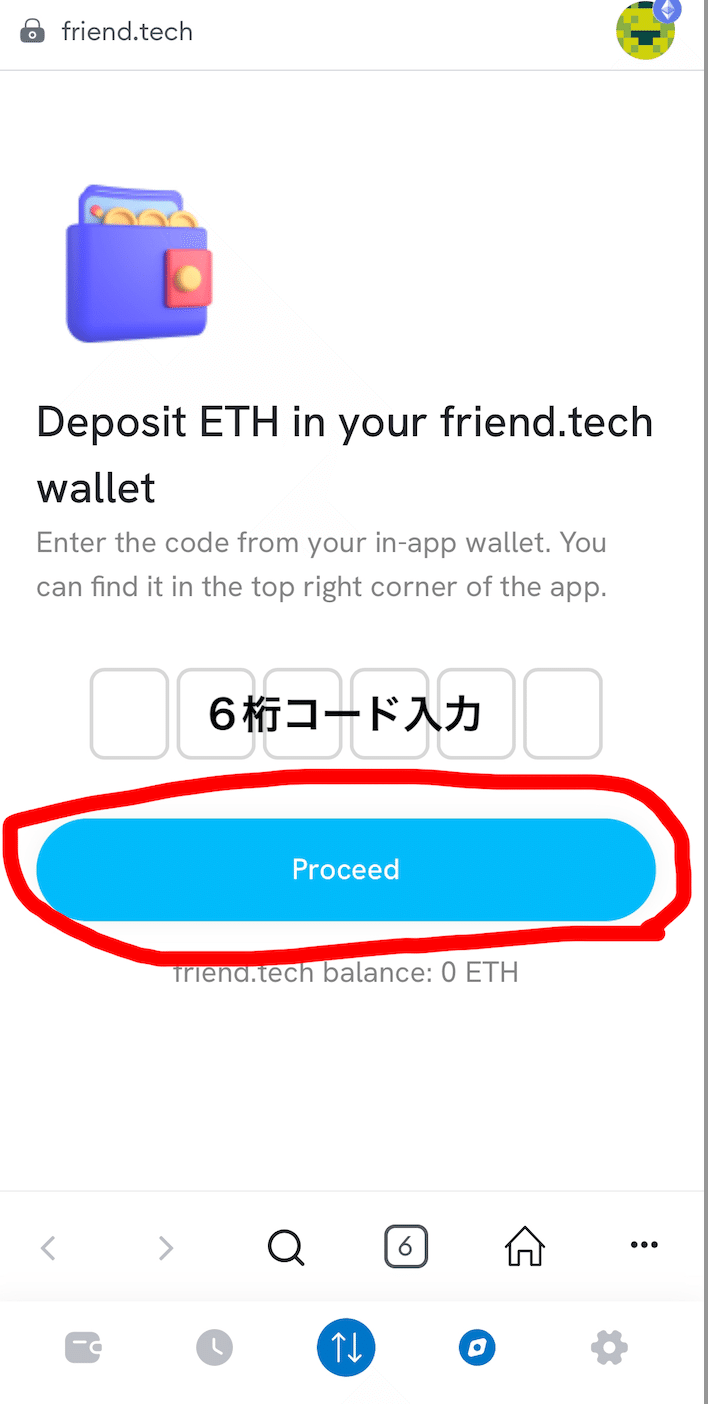
手順10:以下の画面に遷移すると思いますので、
Amountに「0.01」と入力して「Connect Wallet」をタップしてください。
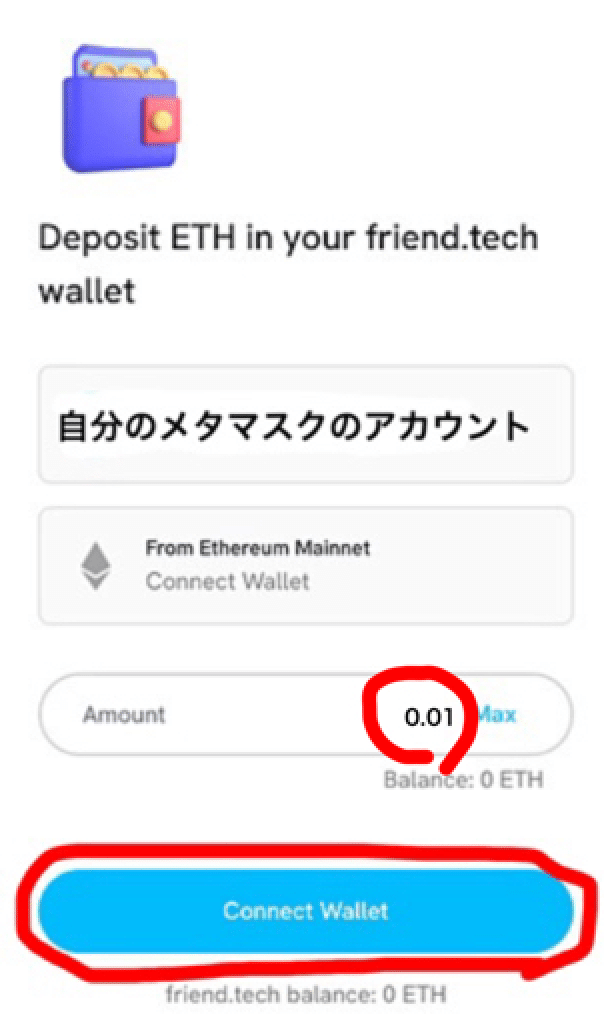
下部に以下のコネクト先が表示されますので、
「MetaMask」をタップしてください。

これで無事着金できたら、「friend.tech」を開くと以下のような画面になると思います。これで完了です。
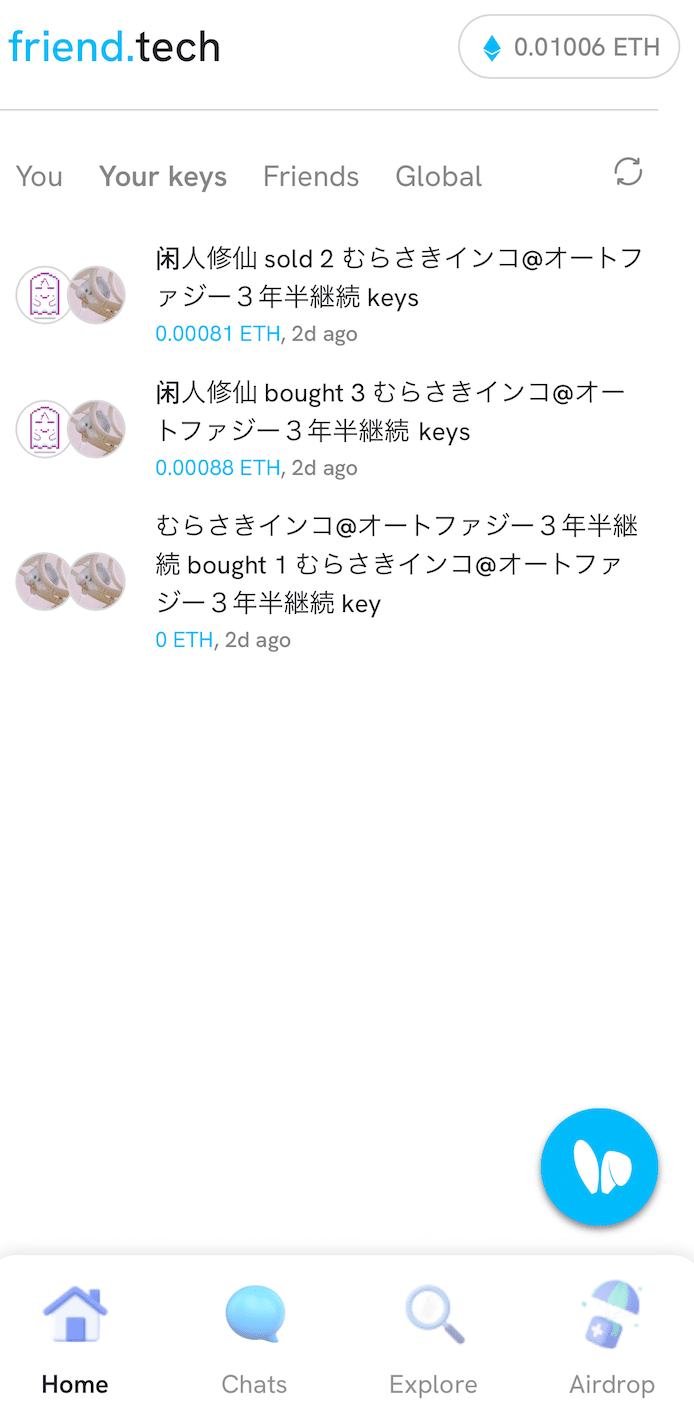
🔸③「friend.tech」の使い方、運用方法
いかがでしたでしょうか!
ここまで来れたら相当すごいです。
この後は「friend.tech」の使い方、運用方法がわからないと思います。
そんな方は、超イノベーターインフルエンサーの「イケハヤさん」が詳しくそしてわかりやすく記事にまとめられているので以下リンクより購入して進めていくのが良いと思います。
無料部分でも始め方を丁寧に書かれているので、自分の説明ではわからなかった場合にもご参照ください。
それではまた次の記事でお会いしましょう!
